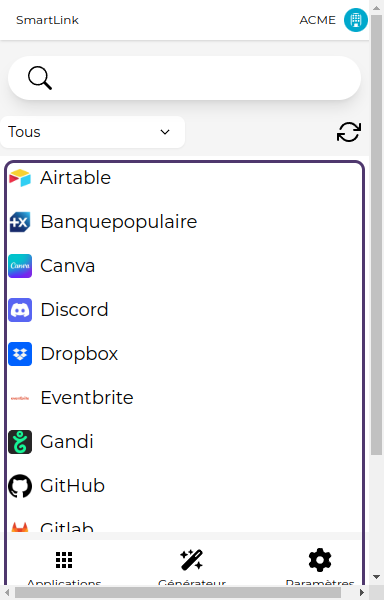🏃 Démarrage
Ajouter son premier SmartLink
1. Cliquez sur "Configurer un SmartLink"
Au premier lancement, aucun SmartLink ne sera configuré. Vous arrivez donc sur une page qui vous l'indique, cliquez sur le bouton "Configurer un SmartLink" pour continuer.
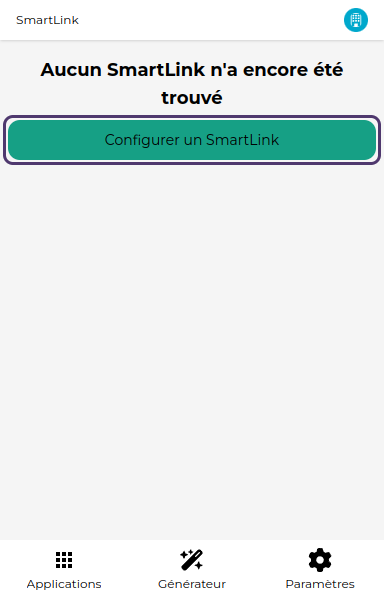
2. Entrez l'URL
Vous arrivez sur l'écran d'ajout d'un SmartLink. Entrez l'URL de votre SmartLink (ex: https://mon-smartlink.link.vaultys.org) dans le champ correspondant.
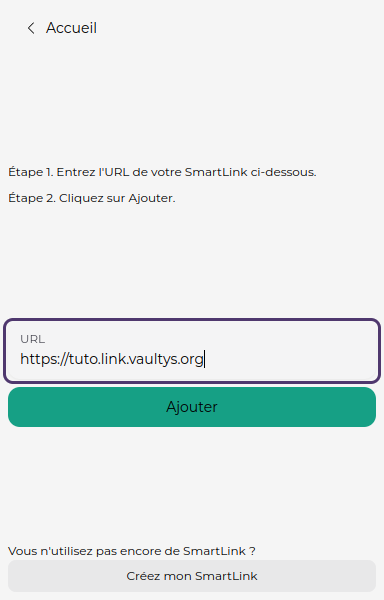
3. Cliquez sur Ajouter
L'extension va essayer de joindre votre SmartLink à l'URL que vous lui avez indiqué. Si l'URL est correcte, votre SmartLink sera ajouté (cela peut prendre quelques secondes suivant l'état du réseau). Cliquez sur Ajouter pour lancer la vérification.
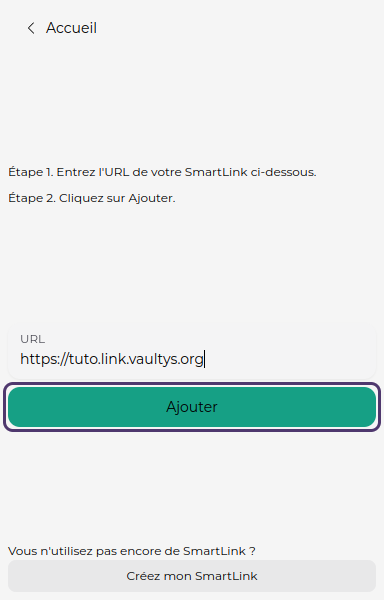
Se connecter pour la première fois
1. Ou se trouve votre VaultysID ?
Dans la majorité des cas, vous avez installé l'application VaultysID sur votre Smartphone. Dans ce cas cliquez sur le premier bouton. Vous devrez ensuite scanner un QR code avec VaultysID, comment pour vous connecter sur SmartLink en version web (étape 2).
En revanche si vous avez opter pour l'utilisation de VaultysID au sein du navigateur de votre PC, cliquez sur le second bouton. Cela ouvrira VaultysID dans une nouvelle fenêtre, sur laquelle vous pouvez vous connecter (sans fermer l'extension).
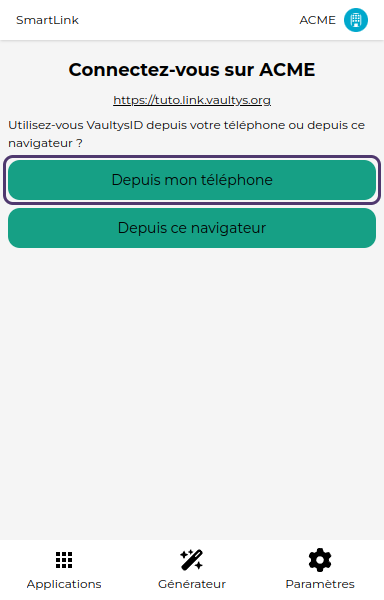
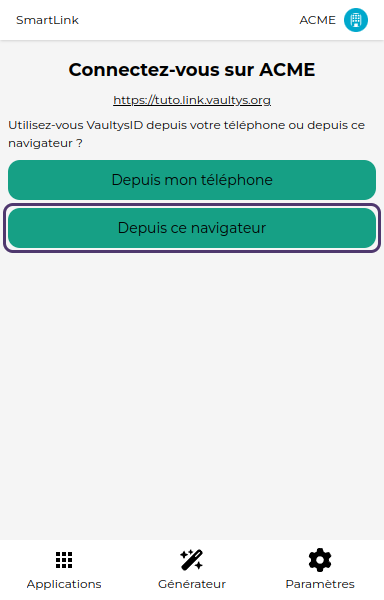
2. Connectez-vous
Si vous avez choisis la première option, scannez le QR code avec VaultysID pour connecter votre extension à SmartLink.
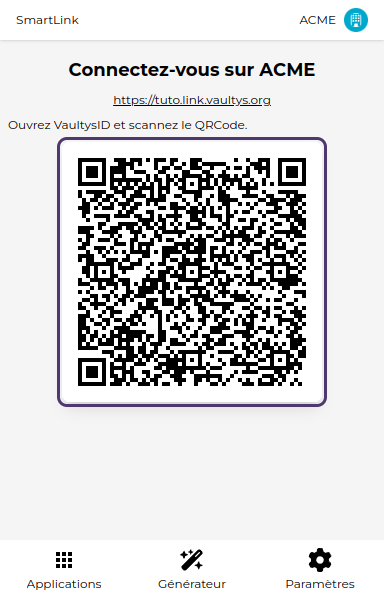
Si la connexion a réussie, vous devriez vous apparaître vos applications !